标签:blog color view 程序 include 启动服务 djang 应用 django
Django开发基本流程
参考文献:
https://docs.djangoproject.com/en/2.0/intro/tutorial01/
http://www.cnblogs.com/yuanchenqi/articles/6083427.html
#1 创建一个名为”mysite”的django工程:django-admin startproject mysite
该命令创建的工程目录结构如下:
mysite/
manage.py
mysite/
__init__.py
settings.py
urls.py
wsgi.py
manage.py文件————Django里面的互动的工具
settings.py文件————Django项目中的一些设置
urls.py文件——————将url模式映射到应用程序
#2 启动服务器,验证Django创建是否成功:python manage.py runserver
出现以下界面则表示Django工程创建成功,可登陆浏览器,输入127.0.0.1:8000进行查看
其中runserver后面可加自定义的端口号,如python manage.py runserver 8080,此时浏览器中输入的网址变为:127.0.0.1:8080
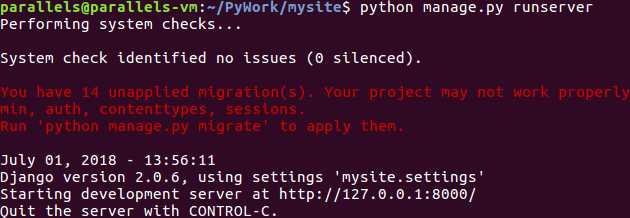
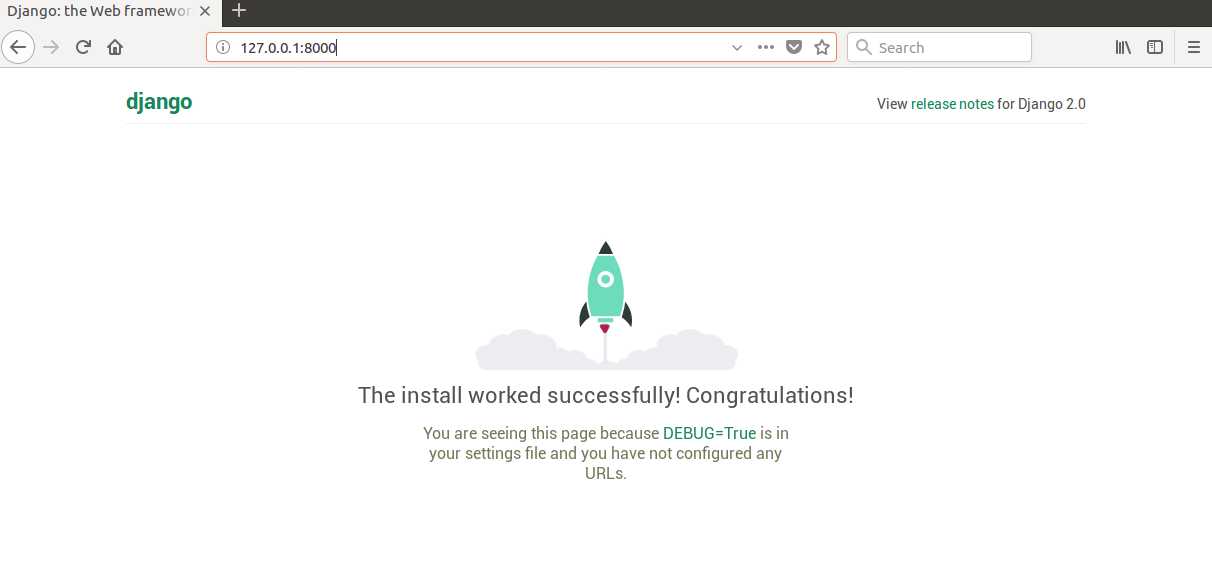
#3 在mysite工程下创建自己的应用:python manage.py startapp polls
创建的文件目录如下:
polls/
__init__.py
admin.py
apps.py
migrations/
__init__.py
models.py
tests.py
views.py
#4 编写第一个视图函数:
在文件:polls/views.py中添加如下程序:
from django.http import HttpResponse
def index(request):
return HttpResponse(“Hello, world. You’re at the polls index.”)
#5 将编写的视图函数映射到一个url上:
首先创建一个urls.py文件
然后在urls.py文件中添加如下代码:
from django.urls import path
from . import views
urlpatterns = [
path(‘’, views.index, name=‘index’),
]
#6 将polls中的url映射到全局url中:
在文件mysite/urls.py中添加如下代码:
from django.contrib import admin
from django.urls import include, path
urlpatterns = [
path(‘polls/‘, include(‘polls.urls’))
path(‘admin/‘, admin.site.urls),
]
#7 启动服务器:python manage.py rumserver
在浏览器中打开:http://localhost:8000/polls/
会出现之前定义的index视图函数的页面:
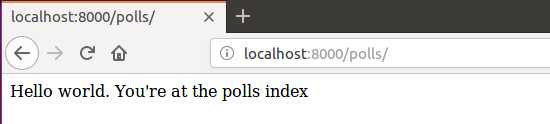
标签:blog color view 程序 include 启动服务 djang 应用 django
原文地址:https://www.cnblogs.com/aric-zhu/p/9251793.html